「このPCにどんなユーザーアカウントが登録されているのか知りたい」
「ローカルユーザーを一覧で確認したいけど、いちいちGUIで見るのが面倒…」
そんなときに役立つのが、Windows PowerShellのGet-LocalUserコマンドレットです。
このコマンドを使えば、PCに登録されているローカルユーザーの情報を一発で確認可能。
この記事では、Get-LocalUserの使い方や活用例、管理者向けの応用テクニックまでを初心者向けにわかりやすく解説します。
Get-LocalUserとは?

Get-LocalUserは、PowerShellでWindowsに登録されているローカルユーザーアカウントの情報を取得するためのコマンドレットです。
このコマンドで確認できる情報には以下が含まれます:
- ユーザー名(Name)
- アカウントの有効/無効状態(Enabled)
- アカウントの説明(Description)
- 最終ログオン日(LastLogon)
Windows 10以降のPowerShell 5.1 から使用可能。
Microsoft.PowerShell.LocalAccounts モジュールの一部です。
基本的な使い方|ローカルユーザーの一覧取得
最も基本的な使い方はこれだけ:
Get-LocalUser実行結果の例:
Name Enabled Description
---- ------- -----------
Administrator False 組み込みの管理者アカウント
Guest False ゲスト アカウント
User01 True 通常ユーザーアカウント
これで現在のPCに登録されているローカルユーザーが一覧表示されます。
特定ユーザーの情報を確認する方法
ユーザー名を指定して情報を取得するには:
Get-LocalUser -Name "User01"出力される詳細情報の例:
Name : User01
Enabled : True
LastLogon : 2024/11/20 10:35:00
Description : 業務用ローカルユーザー
PasswordExpires: True
フィルタや条件指定で検索する

無効なアカウントを抽出:
Get-LocalUser | Where-Object { $_.Enabled -eq $false }説明付きユーザーだけを表示:
Get-LocalUser | Where-Object { $_.Description -ne $null }最終ログオン日が空(未使用ユーザー)の確認:
Get-LocalUser | Where-Object { -not $_.LastLogon }Get-LocalUserが使えないときの対処法
| 症状 | 原因 | 対処法 |
|---|---|---|
Get-LocalUser is not recognized | モジュールがない | PowerShell 5.1 以上か確認し、Microsoft.PowerShell.LocalAccounts がインストールされているかチェック |
| 管理者権限が必要 | 一部の情報は管理者でないと取得不可 | PowerShellを「管理者として実行」 |
必要なモジュールをインポートするには:
Import-Module Microsoft.PowerShell.LocalAccounts応用:ローカルユーザーの一括監査やレポート出力
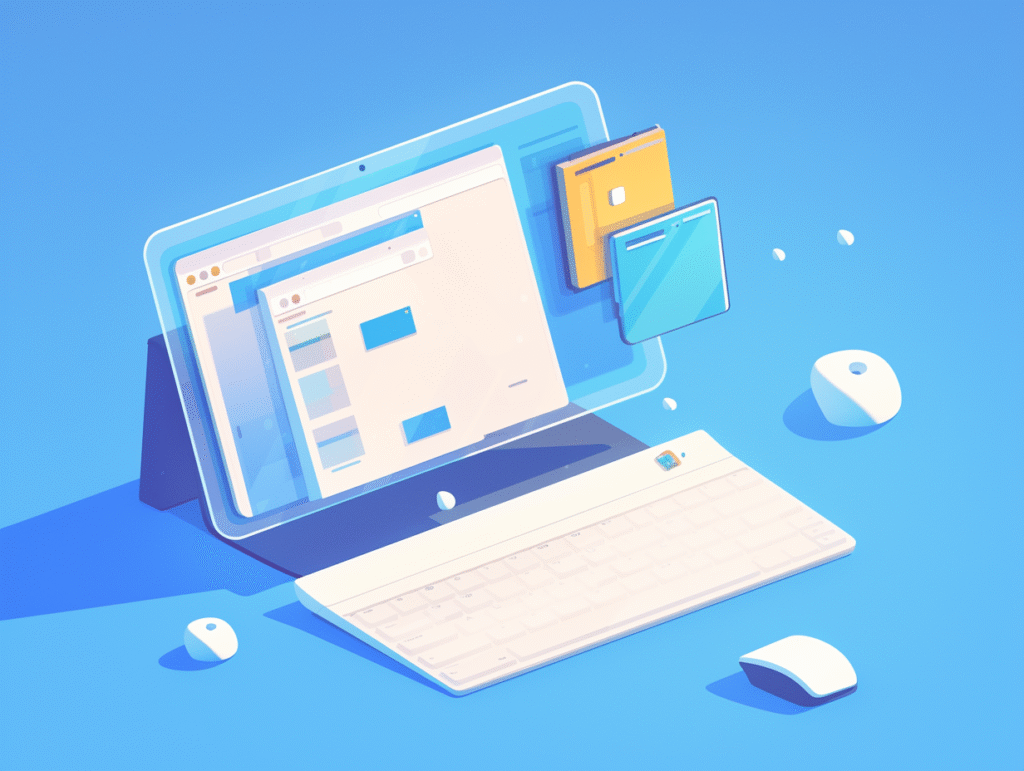
CSV形式で出力する例:
Get-LocalUser | Select-Object Name,Enabled,LastLogon | Export-Csv -Path "C:\Audit\LocalUsers.csv" -NoTypeInformation特定の条件でHTMLレポートを作成:
Get-LocalUser |
Where-Object { $_.Enabled -eq $true } |
Select-Object Name, Description, LastLogon |
ConvertTo-Html -Title "有効なローカルユーザー一覧" |
Out-File "C:\Audit\ActiveUsers.html"
このようにして、社内PCの監査やユーザー棚卸しにも活用可能です。
まとめ:ローカルユーザー管理をもっと効率化しよう!
Get-LocalUserは、Windowsローカルユーザーの確認・管理を効率化するための必須コマンドです。
特に、複数ユーザー環境や管理者視点では、GUIよりもはるかに早く・確実に情報を取得可能です。
ポイントまとめ
Get-LocalUserでローカルユーザーの一覧を取得- 特定ユーザーや条件付きフィルターも可能
- CSV出力や監査レポート作成にも活用できる
- 管理者権限での実行が必要な場合がある
PowerShellを使って、ユーザー管理をより効率的に、確実に行っていきましょう!
次のステップとして、「New-LocalUser」や「Remove-LocalUser」などの関連コマンドレットを組み合わせれば、ユーザー管理をすべてPowerShellで自動化することも可能です。
システム管理者の作業効率向上にぜひお役立てください。
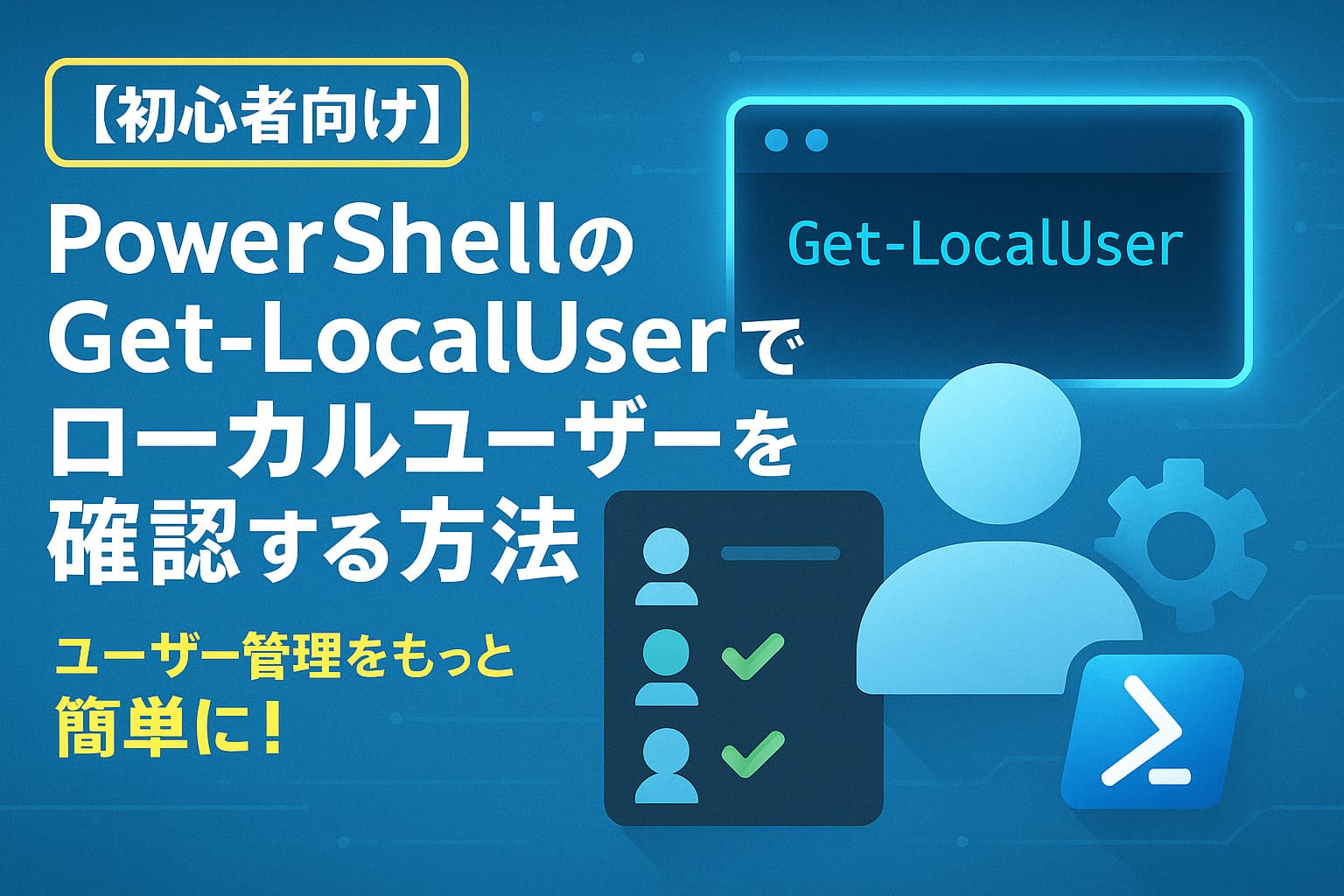







コメント